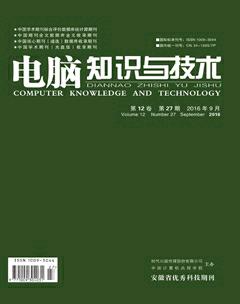通道创建技术在Photoshop CS设计中的应用
张红娜
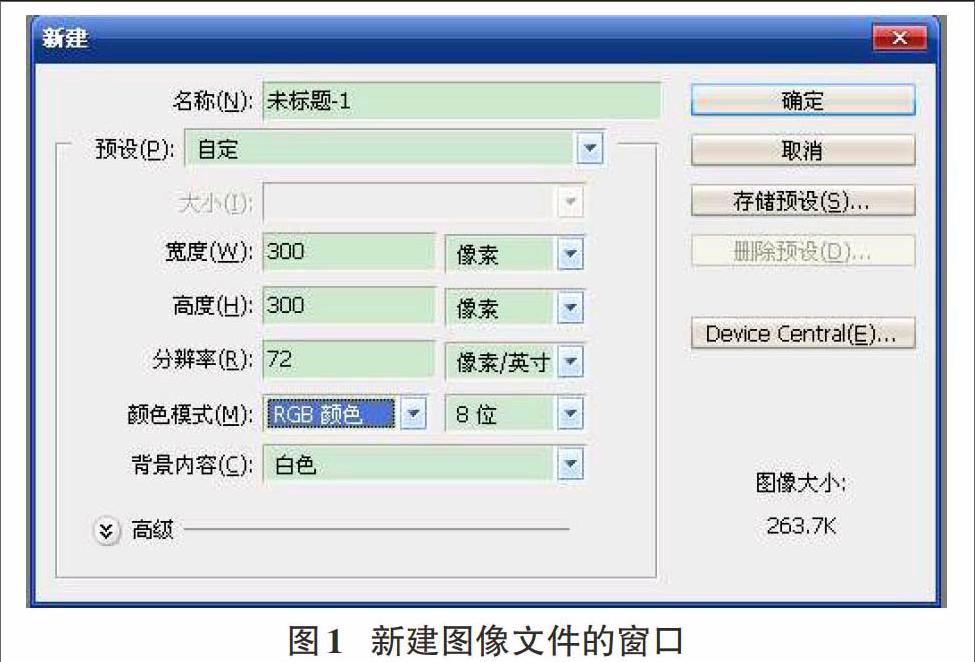


摘要:Photoshop cs是目前功能最强大、应用最广泛的图像处理软件,但在使用Photoshop对图像实施处理时,真正熟练掌握通道功能的人并不多。通道是Photoshop 软件中非常难以理解的概念,文中从简述Alpha通道工作原理入手,详细介绍利用“存储选区”命令、“运算”指令创建新通道的方法及借用通道面板建立选区制作图像特殊效果的研究实例。
关键词:通道;Photoshop cs软件;运算指令
中图分类号:TP311 文献标识码:A 文章编号:1009-3044(2016)27-0253-03
Photoshop cs是一款优秀的图形图像处理和编辑软件,它不仅可以提供灵活的路径、绘图等功能,还具有丰富的通道运算能力[1]。学习该软件时,通道技术有关知识和使用技巧是学习的难点和重点,其中,通道创建技术是应用最广泛的操作,下文针对该技术展开深入的剖析。
在Photoshop cs软件内,通道(Channel)主要用于存储图像信息,其主要包含以下信息:(1)颜色信息是基于色彩模式下设计的更简便的操作工具,其主要包含颜色通道和专色通道,当使用者创建新的文件时颜色通道自动形成,其数目依据文件的颜色模式确定,如:RGB模式包含红色(R)、绿色(G)、蓝色(B)三个颜色通道。专色通道则是用于替代或补充印刷色(CMYK)油墨。(2)选区通道就是用来存储选区的,又称作Alpha通道。其原理是利用对通道的操作和运行,完成图像选择区域的编辑、处理工作,并创建复杂多样的各种选区[2]。本次研究由Alpha通道的原理入手,深入分析利用通道面板、存储选区命令建立通道的方法及实例,以期为熟练掌握通道创建技术提供一定参考。
1 Alpha通道原理
在日常生活中,我们常见的许多设备,例如:电视机、计算机显示器等均基于三色合成原理展开工作。如:电视机内包含3个电子枪,用来产生红色(R)、绿色(G)、蓝色(B)光,设置不同的混合比例获取不同的色光。Photoshop也基本根据该原理对图像实施处理,这就是通道的由来。在Photoshop cs软件内,通道主要包括颜色通道、Alpha通道等,通道是用于存放图像信息的地方,通过Alpha通道的透明性创作比较丰富的图像效果[3]。为充分说明Alpha通道在创设蚂蚁线过程的应用情况,本文由一张白纸谈起。用鼠标打开Photoshop软件,新建一个像素300 px *300px,其分辨率和颜色模式分别为72px/inch、RGB,背景原色设置为白色,见图1。
切换进入通道面板,创建一个Alpha通道,并将其设置为当前通道,见图2。
按住CTRL键,用鼠标单击Alpha通道缩略图,旨在调出蚂蚁线。根据弹出的对话框可知,在默认状态下,新建的Alpha通道将为纯黑,其RGB值为0、0、0。因弹出并未选择任意像素,此时,Alpha通道内不会出现任何选区。因此,在Alpha通道内建立一个矩形选区,其羽化值设置为0,并在其中填入纯白色,RGB值分别为255、255、255,随后按住CTRL+D取消选区。重复以上操作,再次按住Ctrl,单击Alpha通道缩略图,清晰看到刚才的蚂蚁线重新显示出来。为检验这个蚂蚁线是不是刚才创建的蚂蚁线,回归至RGB符合通道,在图层面板上创建一个图层,使用纯色(如:红色,RGB值分别为255、0、0)进行填充,利用吸管工具选取颜色[4]。由颜色面板可知,取样点颜色值RGB为255、0、0,表明由Alpha通道内调出的蚂蚁线就是刚创建的。由此可知,在Alpha通道中,白色会当做选区进行载入,黑色不可作为选区载入。
2 利用“存储选区”建立新通道
借助存储选区创建新通道的方式实质是将原有选区实施存储,它不单用来描述被描述的区域,也能准确描述需要保护的区域 [5]。同时,也能对同一选区的形状进行处理,对编辑已定义选区的边界效果明显。一个选区作为图像选取块的精华部分,不管它在图像中为活动或者非活动状态,均可用来描述一个用于图像的形状,使得该区域成为屏蔽区域[6]。通常状态,复杂选区能够用它实施存储,换言之,使用存储选区子命令将文件存储在新通道内。如果存储某个选区后,能够移动至其他部位,对该图像实施修改时,使得其处在不活动状态。
实例:通过对Alpha选区通道的实际操作,模拟制作各类图章,见下图3。
首先,创建一个RGB模式文件(图层1),该图层中使用绘图、文字工具建立相应的图形,左手按住CTRL键,单击载入印章选区,利用选择菜单下的存储指令,创建Alpha通道。其次,载入相应的印章选区,由滤镜菜单下选择添加杂色指令,将其参数设置为200左右,以此增加该选区的粗糙感。执行滤镜模糊下的高斯模糊指令,将其模糊半径设置为1,进一步完善该选区。返回RGB通道最终建立印章选区。最后,把前景色转变为淡红色,并利用该颜色对上述选区进行填充,制作印章操作完成。
3 利用“运算”指令创建新的通道
利用该方法建立的通道主要功能为保持不同选区范围,进一步利用各种工具对图像实施编辑,从而获得相对复杂的选区。同时,也可运用Photoshop软件提供的通道运算功能直接生成不同特殊选区。图像菜单下的运算命令见图4,共支持124种通道运算操作,包括:正常、叠加、强光、柔光、颜色加深、减去、差值等,通过上述运算对已有通道上像素各色阶展开运算,生成新的图像效果[7]。
运算指令的工作原理是通过改变图像色阶进行实现。图像每个像素值在0-255多个整数间进行调整。0和255分别对应的颜色为黑色、白色。由此可知,由于像素值不断增加,图像更亮,反之,亮度明显变暗。以差值为研究实例,对源图像与目标图像的颜色展开处理,通过高值减去低值制作成合成的颜色。事实上,上述运算指令可以完成图像多重曝光等操作,制作成千变万化的图像效果。
4 借助通道面板建立新选区制作图像特殊效果
通过上述方法创建的新通道,最终能够存储至通道面板之上。因此,可用于通道面板完成创建操作。同时,它不仅能够对两幅不同的图像实施合并操作,也可将特殊效果或色调的图像用于某一部分,完成修改图像颜色的操作[8]。
实例:本例子主要介绍合并通道命令,对通道效果实施处理,见图5,具体步骤如下:打开文件,单击4次建立1、2、3、4个图层。
载入通道选区,将通道面板打开后单击红色通道,设定红色通道作为当前通道[6]。在通道面板上单击“将通道作为选区载入”按钮,在图像中能够清晰显示蚂蚁线,见下图6。
使用鼠标点击RGB复合通道,并将上述通道全部激活,这时能够看到具有正常的彩色图像。必须注意,将三个通道打开,通道面板下显示上述通道均为激活状态。
回归图层面板,选定图层4为当前层。用鼠标点击工具箱设置前景色,将拾色气器面板打开,设置RGB颜色分别为255、0、0,这时RGB显示纯红色,单击鼠标确定,效果如图7。
同时按住键盘的ALT+DELETE组合键,在图层4内填充前景色为红色,若暂时关闭背景层,能够清楚看出设置红色后图像的效果。制作绿色层、蓝色层,先要将图层4关闭,确定背景层是打开的,图像能够恢复正常的图像显示。用手同时按住CTRL+D组合键取消原有选区,如图8。
再次将通道面板打开,换一种方式载入绿色通道中的选区,左手按住CTRL键右手用鼠标单击绿色通道,这时绿色选区被载入,在图像内能够显示相应的蚂蚁线。回归图层面板,指定图层3为当前图层。在工具箱内单击前景色,将拾色器面板RGB设置为0、255、0,RGB为纯绿色,单击确定按钮并退出。按住ALT+DELETE组合键在图层3中填充前景色,这里图像中的绿色,见图9。
关闭图层3,在图层2中制作纯蓝色。在图层面板上打开图层3和图层4,将背景层关闭,只能显示3个填色层效果图。选定图层4作为当前层,在图层混合模式下选择滤色模式,将该层的混合模式设计为滤色,见图10。
按照以上方法将图层3和图层2的混合模式设计为滤色模式,关闭背景层,选择图层1作为当前层,(并填充颜色为黑色)颜色效果如图11。
5 结束语
综上所述,Photoshop CS是一款功能强大的图像处理软件,它能够为用户展现无限的创作空间,也能提供丰富的通道创建技术,各通道利用不同方法进行图像处理。本次研究深入分析Alpha通道创建的原理,提出利用存储选区、运算指令新建通道,借助通道面板建立新选区制作图像特殊效果等内容并提出相应的设计实例,以期为深入学习通道创建技术提供重要参考。
参考文献:
[1] 许莹. Photoshop通道原理及应用[J]. 开封教育学院学报, 2016, 36(3): 274-275.
[2] 孔维荣, 朱大昌, 李雅琼, 等. 基于模糊图像角区处alpha通道的运动参数估计[J]. 江西理工大学学报, 2015, 17(1): 93-98.
[3] 樊匀. Photoshop通道的全方位解析[J]. 廊坊师范学院学报(自然科学版), 2013, 13(5): 35-38.
[4] 吴业红. Photoshop通道技术制作视觉特效实现方法通用化研究[J]. 电脑与信息技术, 2012, 03: 29-33.
[5] 张伟. 浅谈Photoshop通道在图像处理中的应用[J]. 计算机光盘软件与应用, 2012, 27(19): 138-139.
[6] 吕建洪. 浅谈Photoshop通道“抠图”技术解析和应用[J]. 电脑知识与技术, 2014, 21(9): 2039-2041.
[7] 许珂乐, 冯卫刚. 通道在Photoshop图形图像处理中的功能分析及应用[J]. 电脑知识与技术, 2014, 41(35): 8492-8493.
[8] 孙鲁闽. 略论PHOTOSHOP中通道在图像处理中的应用[J]. 湖州职业技术学院学报, 2014, 12(3): 72-75.